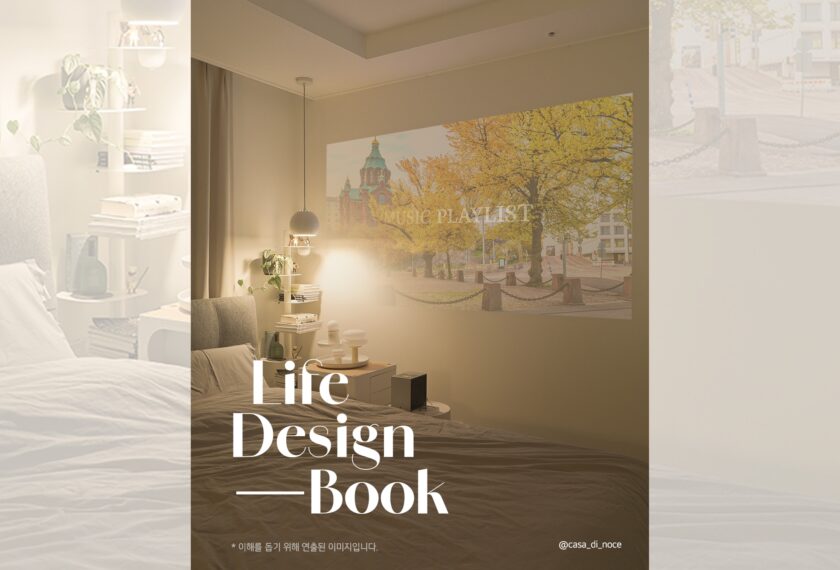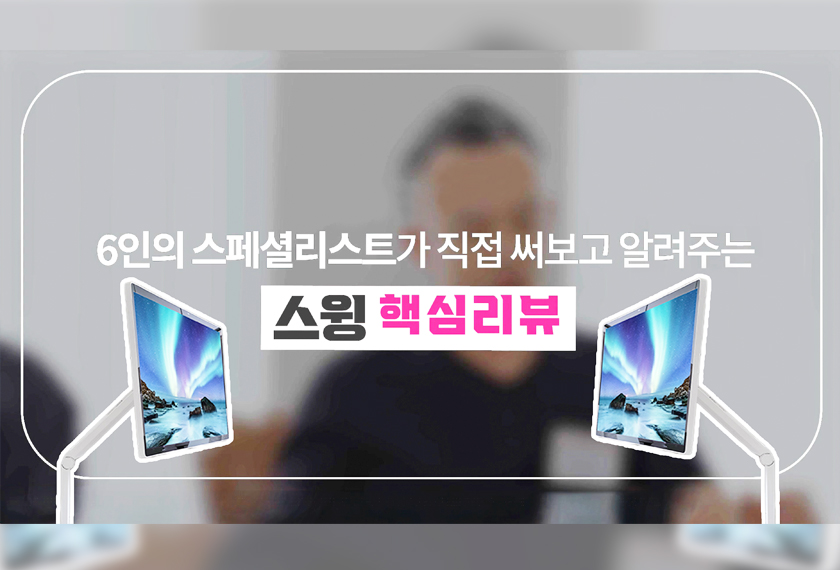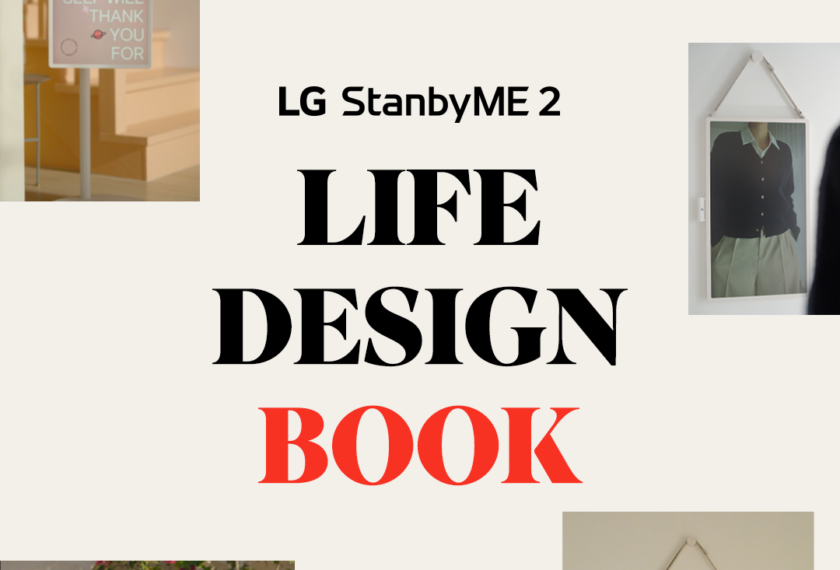우리에게 멀티 콘텐츠 라이프를 선사하는 스마트폰!
언제 어디서나 웹툰, 영상, 소설 등 다양한 엔터테인먼트를 즐길 수 있습니다. 뿐만 아니라 여행지 사진, 유튜브 영상 등 개인 콘텐츠도 만들 수 있는데요. 가끔 스마트폰으로 보여주고 싶은 정보를 여럿이 함께 볼 때면 한 번에 못 보여주고, 한 명씩 번갈아 가면서 보거나 사이좋게 얼굴을 맞대고 봤던 기억이 있을 거예요.

친한 사이라면 괜찮지만, 남몰래 짝사랑하던 훈남 훈녀가 바로 옆에 있다면? 생각만 해도 얼굴이 막 빨개지고 부끄럽습니다. TV처럼 큰 화면을 보면서 테이블에 앉아 정보를 공유하면 덜 민망할 거 같은데요. 스마트폰 화면을 TV로 볼 수 있는 마술이 있습니다. ‘스마트폰 화면 커져라 얍!’이란 주문을 외치면 돼요! 물론, 농담이고요. ‘스크린셰어’ 기능을 지금 만나볼까요?
스크린셰어란?
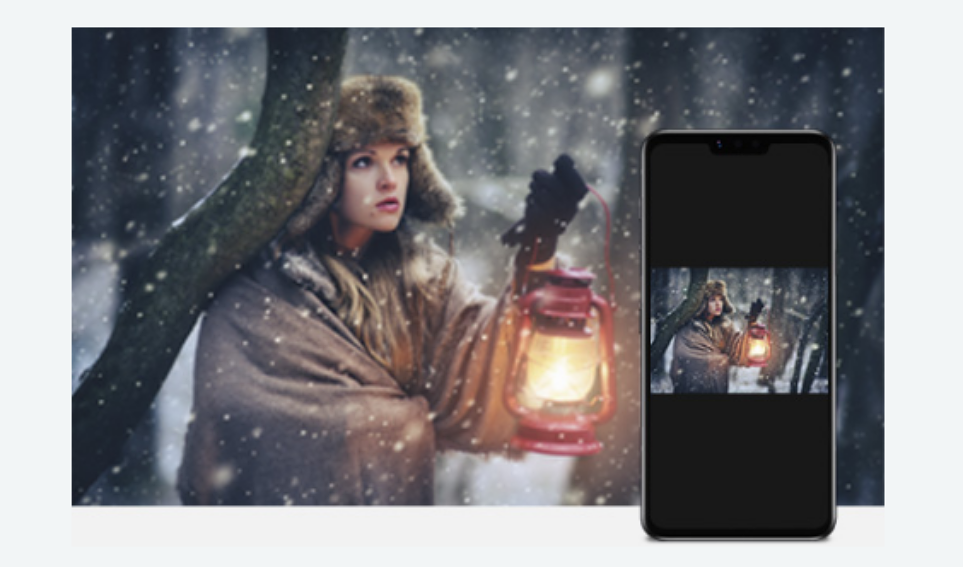
스크린셰어는 스마트폰, 컴퓨터 등 디지털 기기의 화면과 음성을 무선으로 TV로 전송해 재생할 수 있는 기능입니다. 말 그대로 화면 공유 기능인데요. 스마트폰 사진이나 영상을 TV 화면으로 볼 수 있습니다. 노트북도 마찬가지! 별도의 유선 케이블이 없어도 편리하게 연결할 수 있죠.
콘텐츠 공유부터 프레젠테이션 용도까지 다양하게 활용할 수 있는 스크린셰어! 스마트폰, 컴퓨터, TV 등 디지털 기기에 스크린셰어 기능이 있다면 누구나 쉽게 사용할 수 있습니다.
스크린셰어를 지원하는 LG TV 모델명 (2019년 제품 기준, 추가 및 변경될 수 있음)
– LG 올레드 TV: OLEDxxW9W, OLEDxxE9, OLEDxxC9, OLEDxxB9– LG 울트라HD TV: xxSM9980 / SM9800 / SM9600 / SM8900 / SM8300 / UM7900 / UM7800*지원하지 않는 모델은 순차적으로 업데이트를 통해 제공될 예정입니다. TV 소프트웨어를 최신버전으로 업데이트 해주세요.
스마트폰으로 스크린셰어 이용하기
1) 안드로이드폰 화면 공유
먼저, 안드로이드 폰으로 스크린셰어하는 방법을 알려드리겠습니다. 예시로 LG V50 ThinQ로 TV 화면과 연결해보겠습니다.
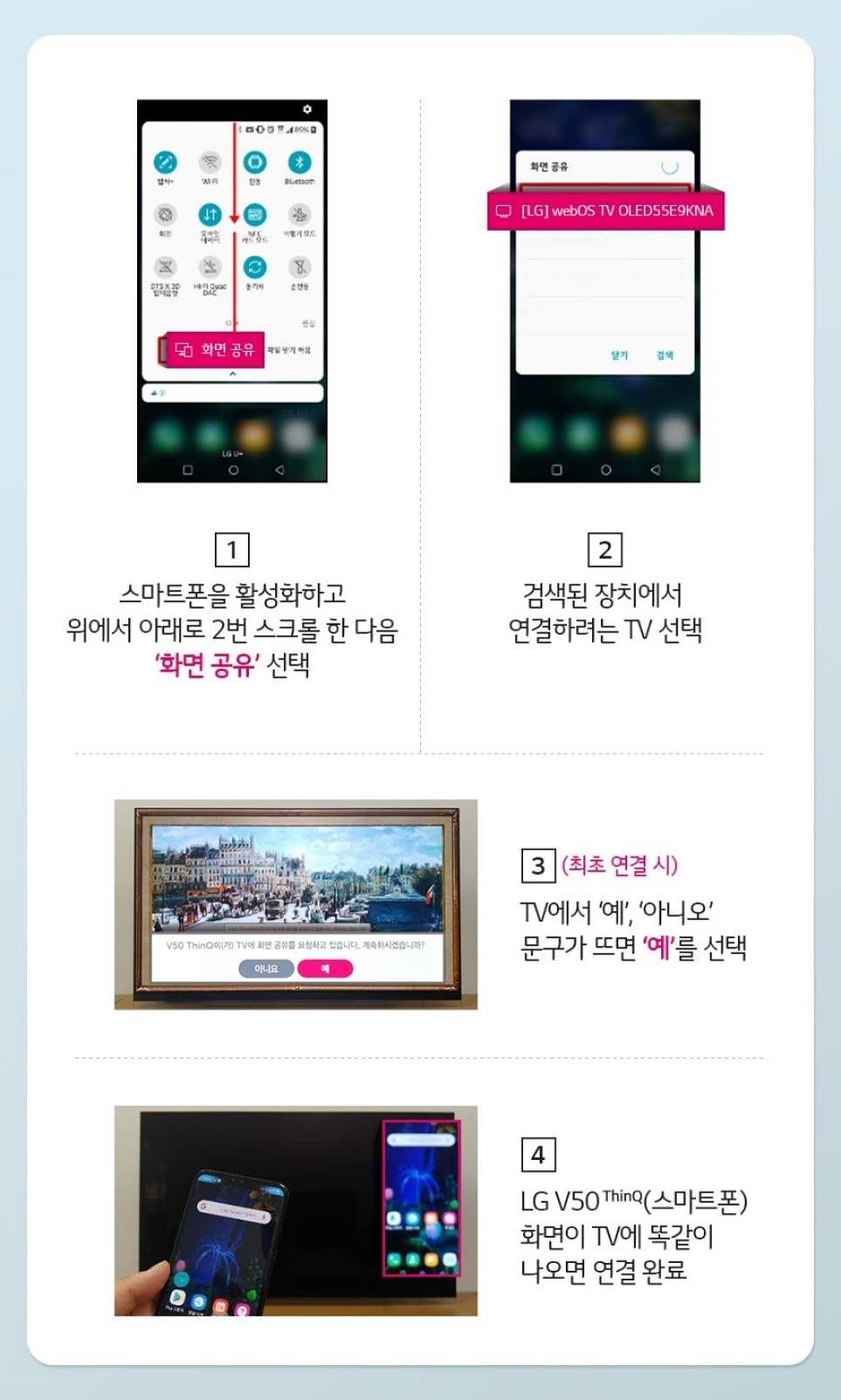
이렇게 스크린셰어가 완료되면 TV 화면에서 스마트폰을 이용할 수 있도록 부분 화면 모드가 실행되는데요. 부분 화면 모드에서 쉽게 이용할 수 있는 4가지 기능이 아이콘으로 표시되어 있습니다.
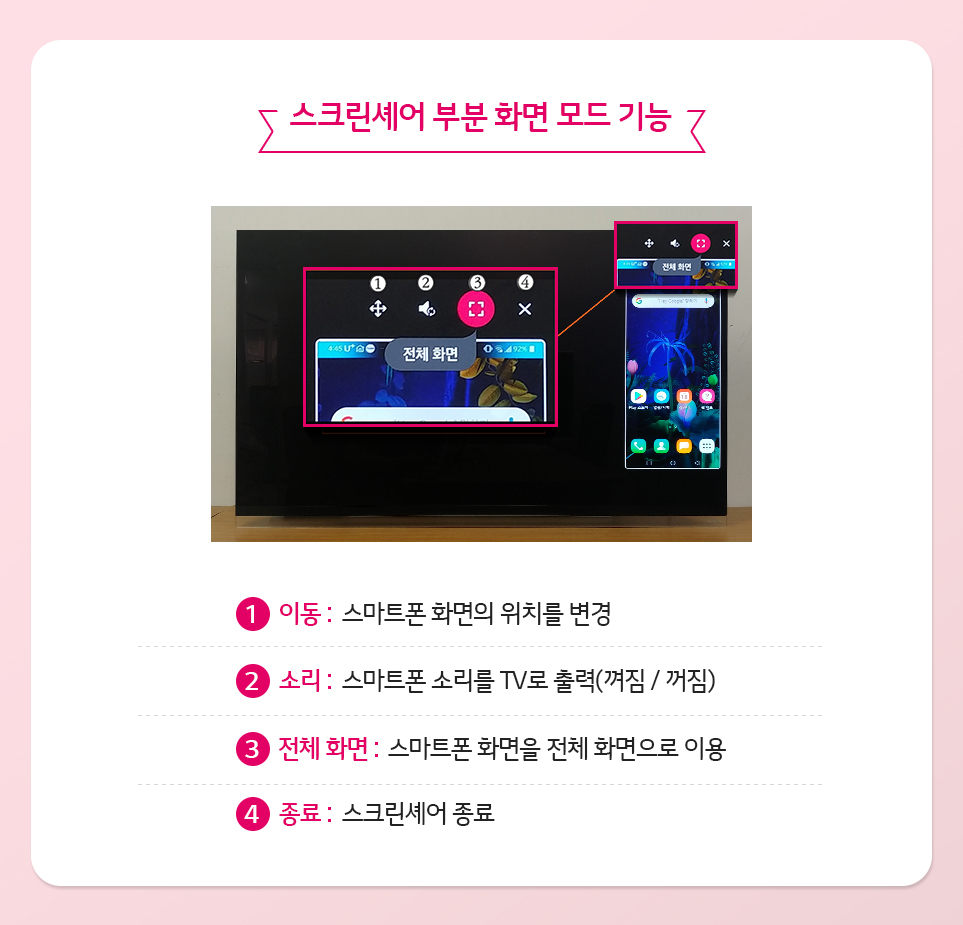
※ 부분 화면 모드를 지원하는 모델 (2019년 제품 기준, 추가 및 변경될 수 있음)
– LG 올레드 TV: OLEDxxW9W, OLEDxxE9, OLEDxxC9, OLEDxxB9– LG 울트라HD TV: xxSM9980 / SM9800 / SM9600 / SM8900 / SM8300
2) 아이폰 에어플레이 화면 공유
아이폰을 TV에 스크린셰어를 하기 위해서는 iOS 소프트웨어 버전 12.4이상 필요하며, TV 또한 AirPlay(에어플레이)를 지원하는 제품이어야 합니다. 그리고 연결하는 TV와 아이폰은 동일한 네트워크 공유기에 반드시 연결되어있어야 합니다.
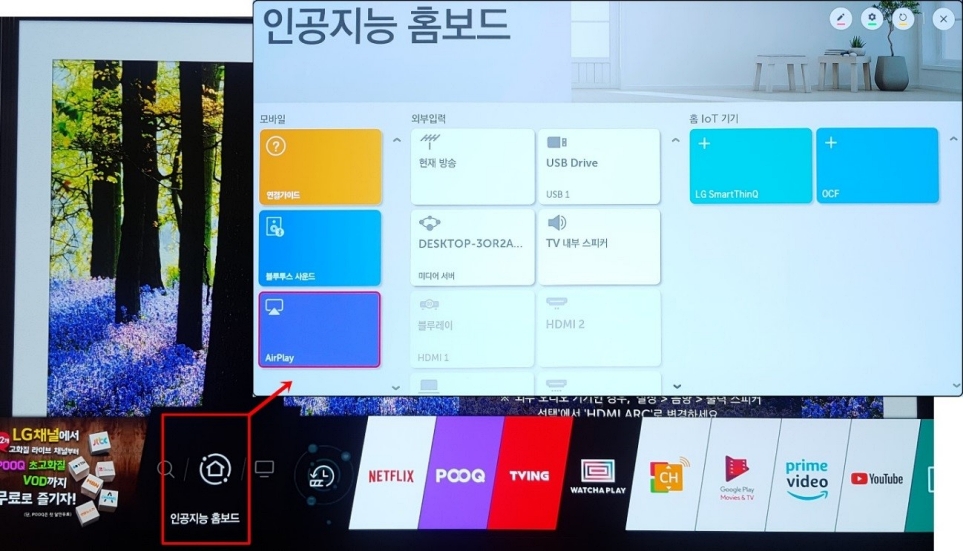
참고로 리모컨으로 홈 버튼을 누르고 화면 좌측 하단에 ‘인공지능 홈보드’를 선택하여 나타났을 때 ‘AirPlay’ 메뉴가 보이면 아이폰으로 스크린셰어를 할 수 있는 TV입니다. 그럼 스크린셰어 방법을 알아볼까요?
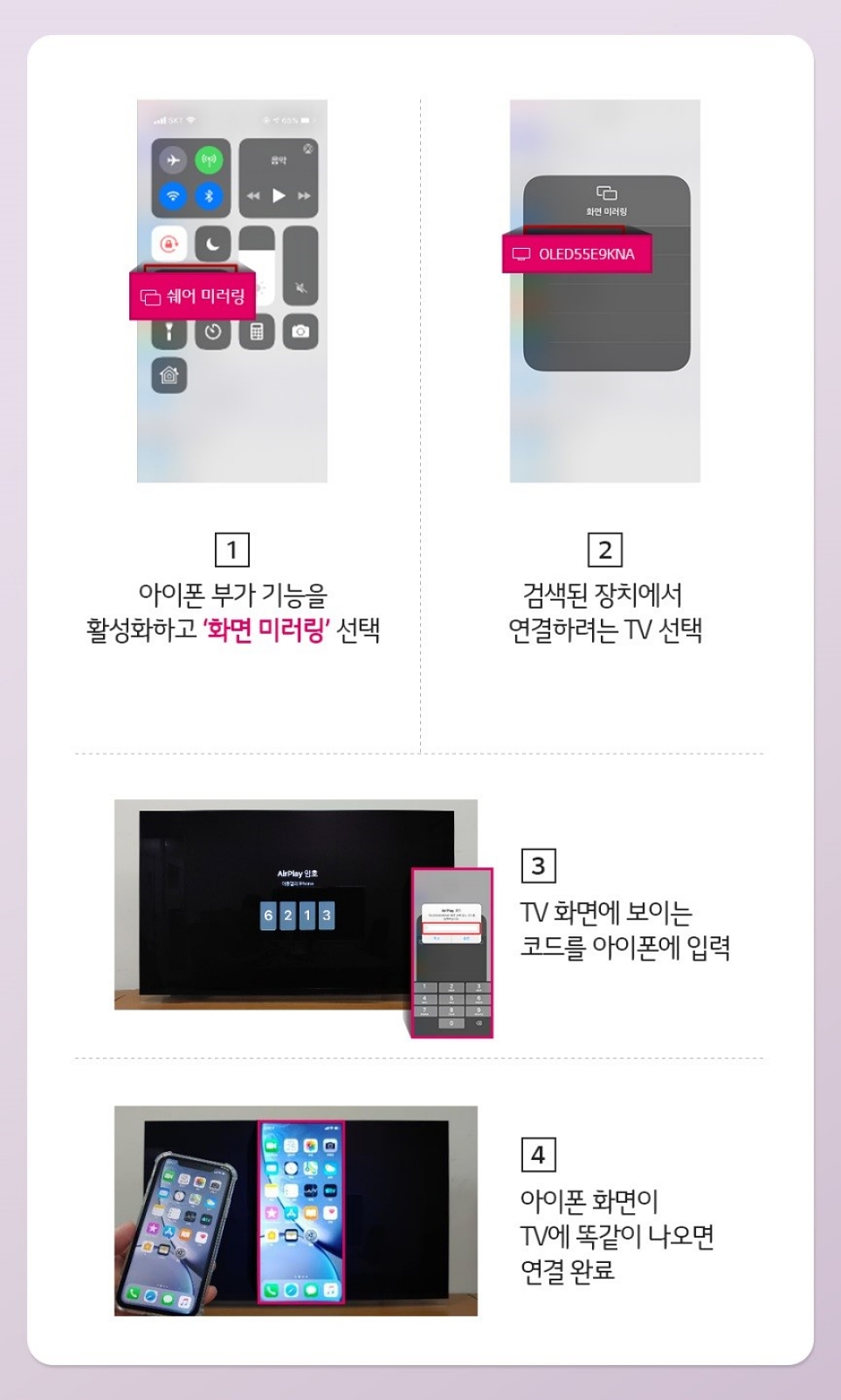
노트북으로 스크린셰어 이용하기
운영체제 Windows10 화면 공유
이어서 노트북 스크린셰어 연결 방법도 알아보겠습니다.
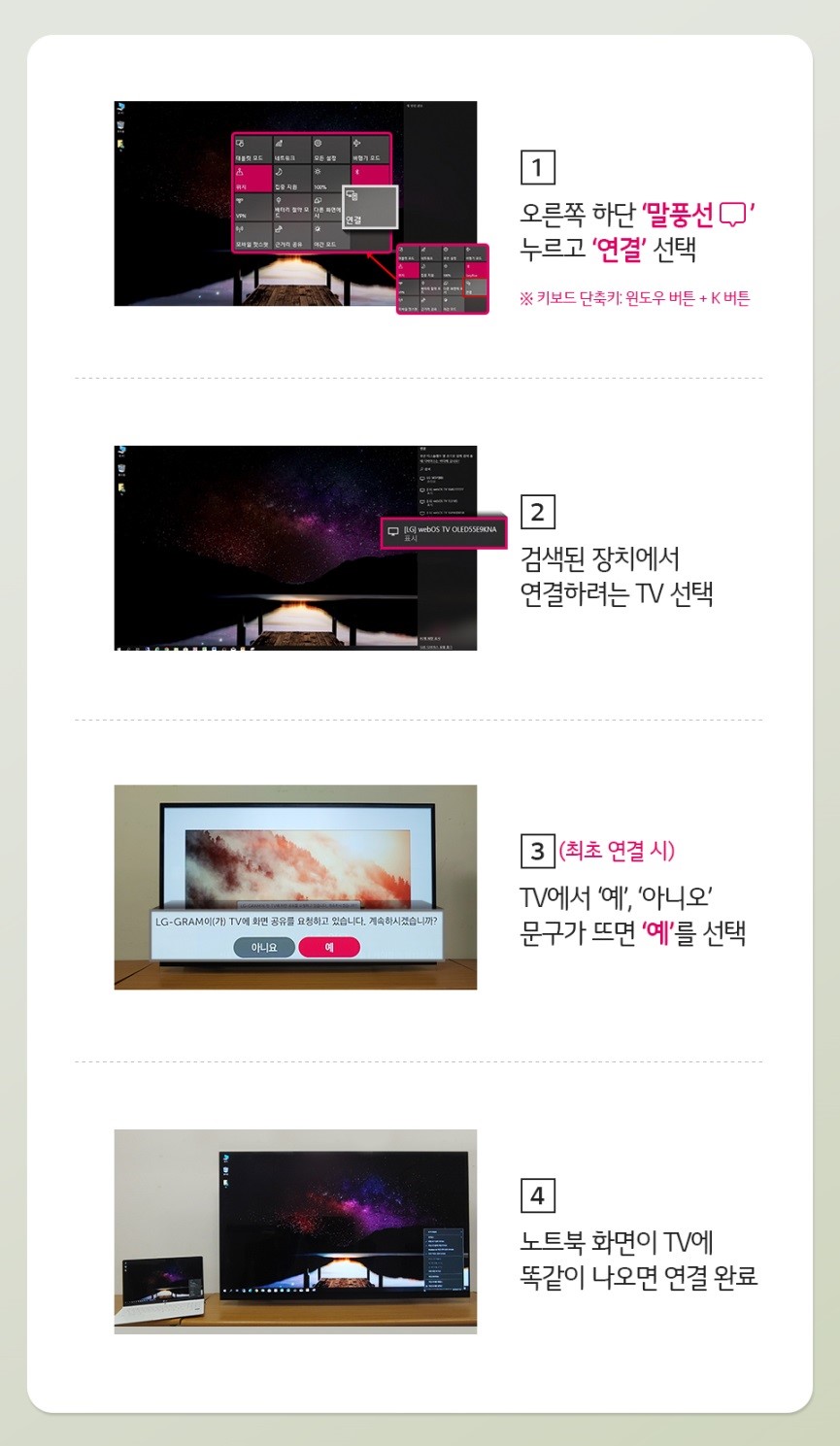
다양한 디지털 기기를 큰 TV 화면으로 즐길 수 있는 스크린셰어! 퇴근길에 보던 영화나 드라마를 집에 와서 TV로 이어서 봐도 좋고, 여럿이 모인 자리에서 콘텐츠를 공유할 때도 유용한데요. 스크린셰어 기능으로 더욱 스마트한 일상을 즐겨보세요!
스크린셰어 연결 시 주의 사항
– 스마트폰 연결 시 TV에서 실행 중인 앱 또는 시청 중인 영상에 따라 부분 화면 모드 이용에 제약이 있을 수 있습니다.
– 타사 스마트폰은 기기 검색이 되더라도 연결이 되지 않을 수 있습니다.
– 안정적인 연결을 위해 TV와 연결하는 기기의 운영체제 및 소프트웨어를 최신 버전으로 유지해주시기 바랍니다.
– 원활한 무선 연결을 위해 디지털 기기와 TV를 근거리에서 이용해주시기 바랍니다.
– 주변의 무선 환경에 따른 성능 영향이 있을 수 있으므로 5GHz 대역의 무선 공유기에 기기를 연결할 것을 권장합니다.
– 사용 환경에 따라 응답 속도의 차이가 발생할 수 있습니다.
– PC 연결 시 Windows의 버전에 따라 연결방법이 다를 수 있습니다.
– 연결이 원활하지 않는 경우, TV와 디지털 기기의 전원을 껐다가 다시 켠 후에 재시도 해보시기 바랍니다.